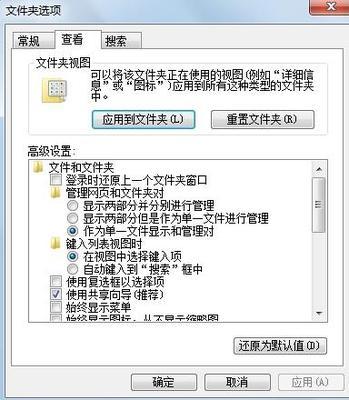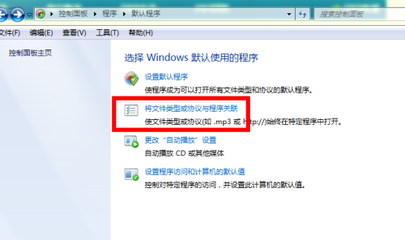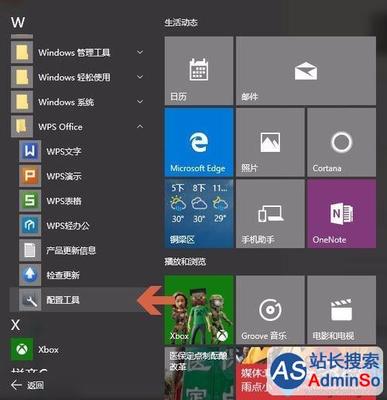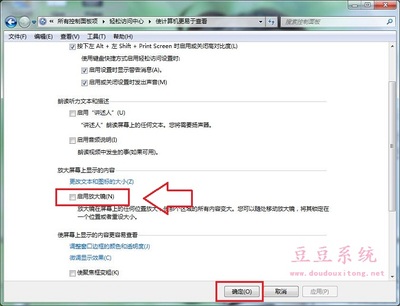win8系统资源管理窗口发生了较大的改变,很多用户非常不习惯这种改变,那么win8怎么设置资管视图方式呢?今天小编与大家分享下win8设置资管视图方式的具体操作步骤,有需要的朋友不妨了解下。
win8设置资管视图方式方法首先用户进入到开始窗口,在窗口中可以看到很多图标,使用鼠标点击资源管理器图标,操作者进入到计算机窗口,在窗口的标题栏目找到一个小三角。
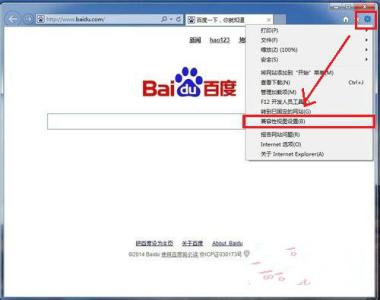
使用鼠标点击小三角,在随后出现的下拉菜单中找到想要添加的按钮,使用鼠标点击添加按钮。
其次成功添加按钮之后,用户会发现窗口标题栏出现添加功能的快捷图标,用户可以改变功能区项目的位置。
直接点击选中功能区上面或功能区下面,可以随意更改设定项目的顺序,可以将项目放在前面或后面,用户可以根据自己的操作习惯进行设定,将经常使用的项目放在前面,将不经常使用过的项目放在后面。
再次操作者可以通过最消化窗口使功能区域关闭或出现,用户可以根据自己的需要进行设定,显示功能区域用户操作起来非常方便,想要打开程序只需要点击区域中的相应图标就可以将程序打开,用户平时玩游戏看电影可以将功能区域关闭掉,这样可以提升电脑运行的速度。
用户通过上述操作就可以成功修改资源管理器视图显示方式,使得资源管理器按照自己的习惯显示。
 爱华网
爱华网